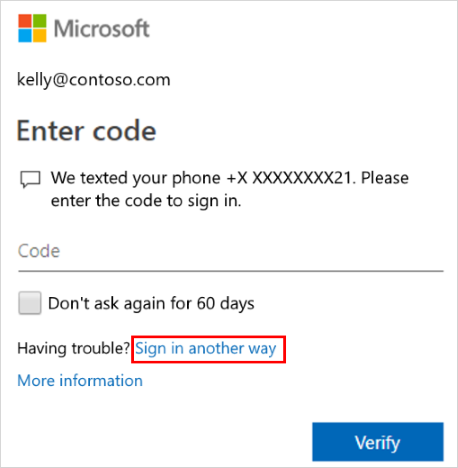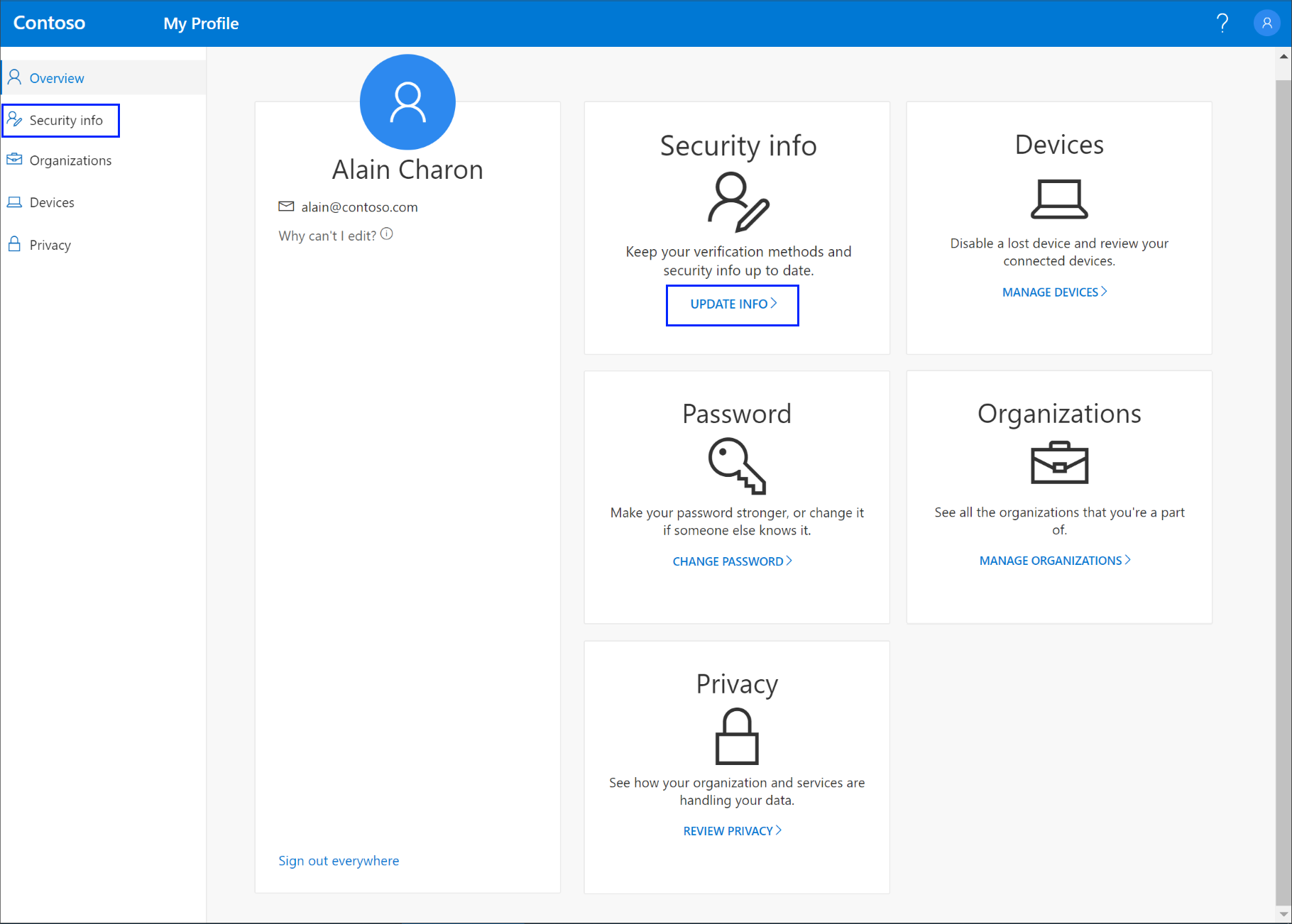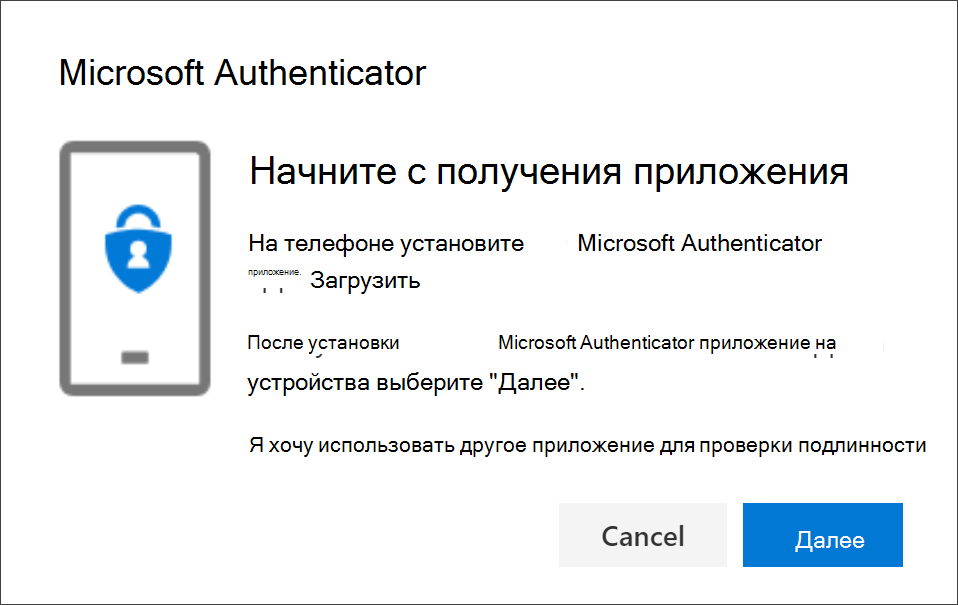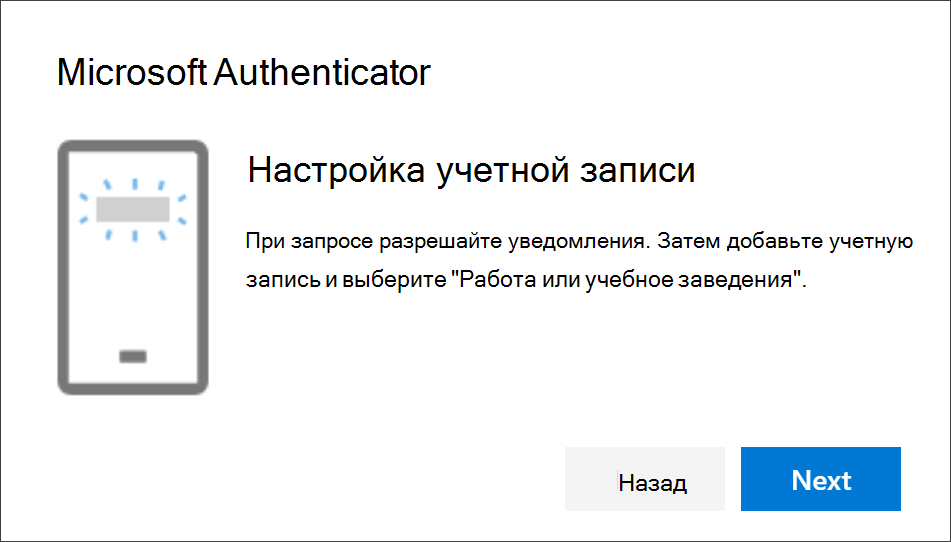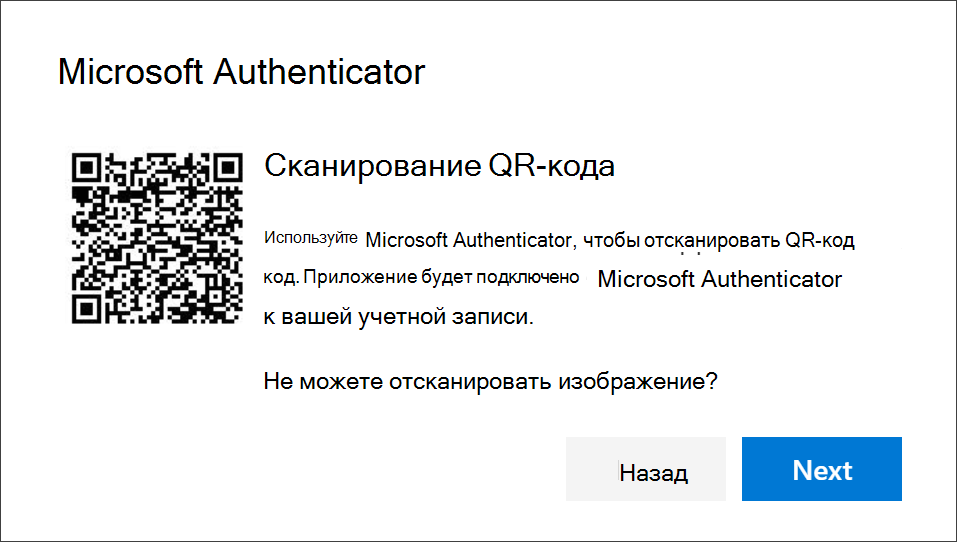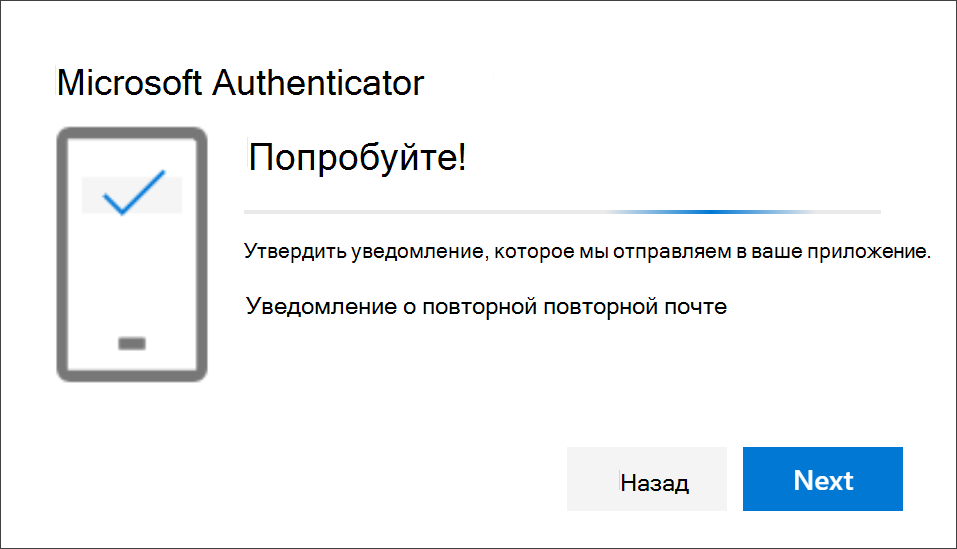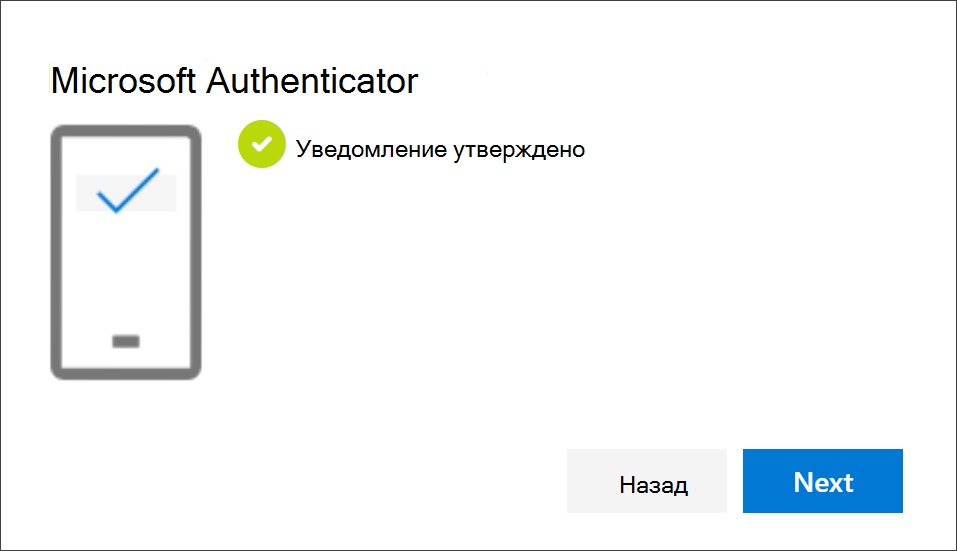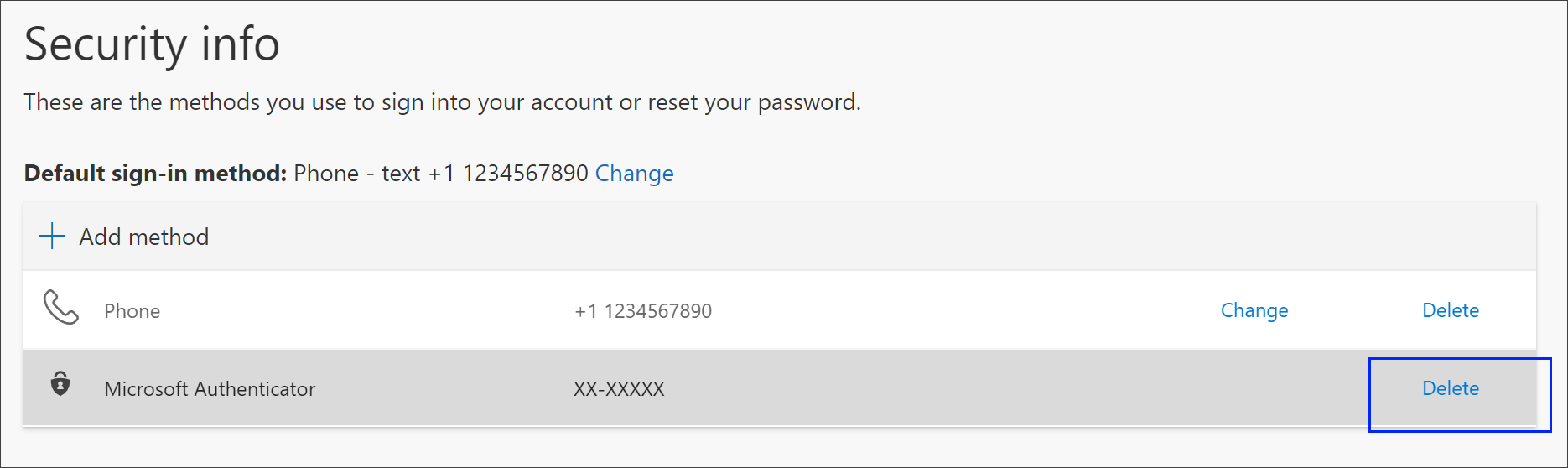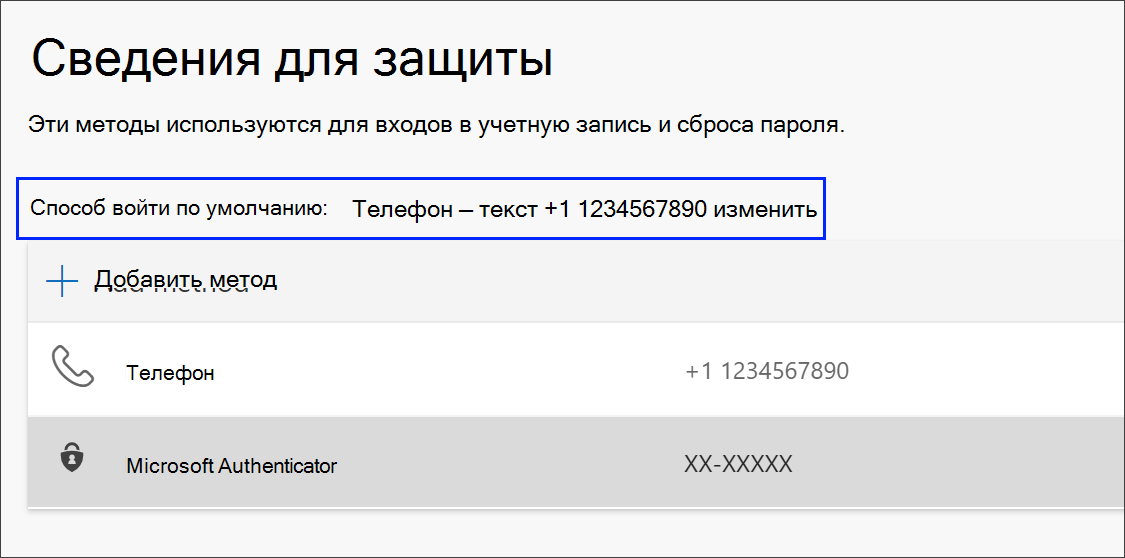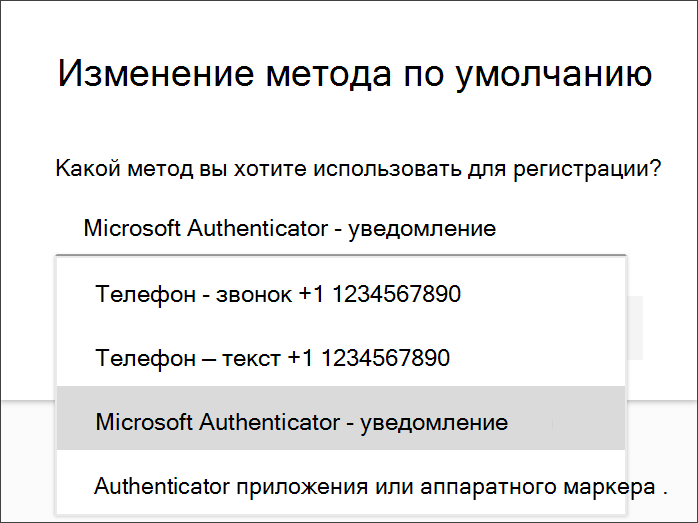- Распространенные проблемы с двухшаговой проверкой для учебной или учебной учетной записи
- У меня нет мобильного устройства со мной
- Не могу отключить двухшаговую проверку
- Мое устройство было потеряно или украдено
- Я не получаю проверочные коды, отправленные на мое мобильное устройство
- У меня не будет запроса на вторую проверку
- У меня новый номер телефона, и я хочу добавить его
- У меня есть новое мобильное устройство, и я хочу добавить его
- У меня возникают проблемы со входом на мобильном устройстве во время путешествий
- Не могу получить пароли приложений для работы
- Не могу отключить двух коэффициентную проверку
- Я не могу найти ответ на свою проблему
- Настройка приложения Microsoft Authenticator в качестве способа проверки
- Проверка безопасности и сброса пароля
- Настройка приложения Microsoft Authenticator на странице «Сведения о безопасности»
- Настройка приложения Microsoft Authenticator
- Удаление приложения для проверки подлинности из методов защиты
- Удаление приложения для проверки подлинности
- Изменение способа защиты по умолчанию
- Изменение способа защиты по умолчанию
- Дополнительные методы защиты
- Дальнейшие действия
Распространенные проблемы с двухшаговой проверкой для учебной или учебной учетной записи
Некоторые распространенные проблемы с двухшаговой проверкой возникают чаще, чем обычно. В этой статье описаны исправления наиболее распространенных проблем.
Ваша Azure Active Directory (Azure AD) может включить двухшаговую проверку для вашей учетной записи. При двухшаговой проверке для регистрации учетной записи требуется сочетание следующих данных:
Ваше имя пользователя
Мобильное устройство или телефон
Двухшаговая проверка более надежна, чем пароль, так как для двухшаговой проверки требуется что-то известное, а также то, что у вас есть. У злоумышленника нет вашего физического телефона.
Важно: Если вы администратор, дополнительные сведения о том, как настроить среду Azure AD и управлять ее, можно найти в документации Azure AD.
Это содержимое поможет вам с помощью своей учебной или учебной учетной записи, предоставленной вашей организацией (например, dritan@contoso.com). Если у вас возникают проблемы с двухшаговой проверкой в личной учетной записи Майкрософт ( учетной записи Майкрософт, которую вы настроили для себя (например, danielle@outlook.com), см. статью Включение и отключение двухшаговой проверки для учетной записи Майкрософт.
У меня нет мобильного устройства со мной
Такое бывает. Вы оставили мобильное устройство дома и теперь не можете проверить, кто вы, с помощью телефона. Возможно, вы ранее добавили альтернативный способ войти в свою учетную запись, например с помощью office phone. В таком случае вы можете воспользоваться этим альтернативным методом. Если вы не добавили альтернативный способ проверки, обратитесь за помощью в службу технической поддержки своей организации.
Во sign in to your account but select the Sign in another way link on the Two-factor verification page.
Если вы не видите ссылку Войти другим способом, это означает, что вы не настроили другие методы проверки. Обратитесь к администратору за помощью в входе в свою учетную запись.
Выберите альтернативный способ проверки и продолжите двухшаговую проверку.
Не могу отключить двухшаговую проверку
Если вы используете двухшаговую проверку с личной учетной записью для службы Майкрософт, например alain@outlook.com, вы можете включить и отключить эту функцию.
Если вы используете двухшаговую проверку с помощью своей учебной или учебной учетной записи, скорее всего, ваша организация решила использовать эту добавленную функцию безопасности. Отключить ее по отдельности нельзя.
Если вам не удалось отключить двухшаговую проверку, это также может быть из-за стандартных стандартов безопасности, которые были применены на уровне организации. Дополнительные сведения о значениях по умолчанию для системы безопасности см. в этой теме.
Мое устройство было потеряно или украдено
В случае потери или кражи мобильного устройства вы можете сделать следующее:
Вход с помощью другого метода.
Попросите службу поддержки своей организации очистить параметры.
Мы настоятельно рекомендуем службе поддержки вашей организации узнать, был ли ваш телефон утерян или украден. В службу поддержки можно внести необходимые изменения в вашу учетную запись. После очистки параметров вам будет предложено зарегистрироваться для двух факторной проверки при следующем входе.
Я не получаю проверочные коды, отправленные на мое мобильное устройство
Обычно код проверки не вы получаете. Как правило, проблема связана с мобильным устройством и его настройками. Вот несколько вариантов, которые можно попробовать.
Использование приложения Microsoft authenticator или кодов проверки
При входе вы получаете сообщения об ошибках «Вы нажмем наше ограничение на проверочные звонки» или «Вы нажмем наше ограничение на количество кодов проверки текста».
Корпорация Майкрософт может ограничить повторяние попыток проверки подлинности, которые выполняются одним и тем же пользователем в течение короткого периода времени. Это ограничение не распространяется на код Microsoft Authenticator проверки. Если вы нажмем эти ограничения, вы можете использовать Authenticator App, код проверки или попытаться войти снова через несколько минут.
При входе вы получаете сообщение об ошибке «К сожалению, у нас возникли проблемы с проверкой вашей учетной записи».
Корпорация Майкрософт может ограничивать или блокировать попытки проверки подлинности голосовой или SMS-связи, выполняемые одним пользователем, номером телефона или организацией из-за большого количества неудачных попыток проверки подлинности голосовой или SMS-почты. Если вы столкнулись с этой ошибкой, вы можете попробовать другой способ, например Authenticator приложение или код проверки, или связаться со своим администратором за помощью.
Перезапустите мобильное устройство
Иногда вашему устройству нужно просто обновиться. После перезапуска устройства все фоновые процессы и службы завершаются. При перезапуске также отключаются основные компоненты устройства. При перезапуске устройства обновляется любая служба или компонент.
Проверка правильности сведений безопасности
Убедитесь, что способ проверки безопасности является точным, особенно с телефонными номерами. Если вы ввести неправильный номер телефона, все оповещения будут перенаправиться на этот неверный номер. К счастью, пользователь не сможет ничего делать с оповещениями, но он также не сможет войти в свою учетную запись. Инструкции по проверке правильности данных см. в статье Управление настройками двух коэффициентов проверки.
Убедитесь, что уведомления включены
Убедитесь, что на вашем мобильном устройстве включены уведомления. Убедитесь, что разрешены следующие режимы уведомлений:
Приложение проверки подлинности
Ваше приложение для обмена текстовыми сообщениями
Убедитесь, что в этих режимах создается оповещение, которое отображается на вашем устройстве.
Убедитесь, что у вас есть сигнал устройства и подключение к Интернету
Убедитесь, что телефонные звонки и текстовые сообщения проходят на ваше мобильное устройство. Позвоните вам другу и отправьте вам текстовое сообщение, чтобы убедиться, что вы получили и то, и другое. Если вы не получили звонок или текст, сначала проверьте, включено ли ваше мобильное устройство. Если ваше устройство включено, но вы по-прежнему не получаете звонок или текст, вероятно, проблема с вашей сетью. Вам потребуется поговорить со своим поставщиком услуг. Если у вас часто возникают проблемы, связанные с сигналами, рекомендуем установить и использовать Microsoft Authenticator на мобильном устройстве. Приложение для проверки подлинности может создавать случайные коды безопасности для регистрации, не требуя сигнала ячейки или подключения к Интернету.
Отключение «Не беспокоить»
Убедитесь, что вы не включили функцию «Не беспокоить» для мобильного устройства. Когда эта функция включена, уведомления не могут оповещать вас на мобильном устройстве. Инструкции по отключению этой функции можно найти в руководстве вашего мобильного устройства.
Разблокировка телефонных номеров
В США голосовые звонки от Майкрософт приходят с следующих номеров: +1 (866) 539 4191, +1 (855) 330 8653 и +1 (877) 668 6536.
Проверьте параметры заряда батареи
Если вы настроите оптимизацию аккумулятора так, чтобы менее часто используемые приложения не оставались активными в фоновом режиме, вероятно, это влияет на систему уведомлений. Попробуйте отключить оптимизацию аккумулятора для приложения проверки подлинности и приложения для обмена сообщениями. Затем попробуйте войти в свою учетную запись еще раз.
Отключение сторонних приложений безопасности
Некоторые приложения безопасности телефонов блокируют текстовые сообщения и телефонные звонки от надоедливых неизвестных звонит. Приложение безопасности может помешать вашему телефону получить код проверки. Попробуйте отключить любые сторонние приложения безопасности на телефоне, а затем запросите другой код проверки.
У меня не будет запроса на вторую проверку
Вы можете войти в свою учетную запись своей работы или учебного заведения, используя имя пользователя и пароль. Затем вам будет предложено в сведениях о дополнительной проверке безопасности. Если запрос не был предложен, возможно, вы еще не настроили свое устройство. Ваше мобильное устройство должно быть настроено для работы с определенным дополнительным методом проверки безопасности.
Возможно, вы еще не настроили устройство. Ваше мобильное устройство должно быть настроено для работы с определенным дополнительным методом проверки безопасности. По шагам, которые нужно предпринять, чтобы мобильное устройство было доступно для использования с вашим методом проверки, см. управление настройками двух факторной проверки. Если вы знаете, что еще не настроили устройство или учетную запись, выполните действия, которые можно найти в статье Настройка учетной записи для двухшаговой проверки.
У меня новый номер телефона, и я хочу добавить его
Если у вас новый номер телефона, вам потребуется обновить сведения о способе проверки безопасности. Это позволит вашим запросам на проверку перейти в нужное место. Чтобы обновить способ проверки, выполните действия, которые можно найти в разделе Добавление или изменение номера телефона статьи Управление настройками двух коэффициентов проверки.
У меня есть новое мобильное устройство, и я хочу добавить его
Если у вас новое мобильное устройство, вам потребуется настроить его для работы с двух коэффициентной проверкой. Это решение состоит из нескольких этапов.
Чтобы настроить устройство для работы с учетной записью, следуйте шагам из статьи Настройка учетной записи для двухшаговой проверки.
Обновите свою учетную запись и сведения об устройстве на странице Дополнительная проверка безопасности. Выполните обновление, удалив старое устройство и добавив новое. Дополнительные сведения см. в статье Управление настройками двух коэффициентов проверки.
Установите приложение Microsoft Authenticator на мобильном устройстве, следуя шагам из статьи Скачивание и установка Microsoft Authenticator приложения.
Включите двух коэффициентную проверку для надежных устройств, следуя шагам из раздела Включить двух коэффициентную проверку на надежном устройстве статьи Управление настройками двух коэффициентов проверки.
У меня возникают проблемы со входом на мобильном устройстве во время путешествий
Вам может быть сложнее использовать способ проверки, связанный с мобильным устройством, например текстовые сообщения, находясь в разных международных расположениях. Кроме того, возможно, что с мобильного устройства взимается плата за роуминг. В этой ситуации мы рекомендуем использовать Microsoft Authenticator с возможностью подключения к Wi-Fi точке. Дополнительные сведения о том, как настроить приложение Microsoft Authenticator на мобильном устройстве, см. в статье Скачивание и установка Microsoft Authenticator приложения.
Не могу получить пароли приложений для работы
Пароли приложений заменяют обычный пароль для старых классических приложений, которые не поддерживают двух коэффициентную проверку. Сначала убедитесь, что вы правильно введите пароль. Если это не попытается устранить проблему, попробуйте создать новый пароль приложения. Для этого создайте пароли приложений на портале «Мои приложения», как описано в области Управление паролями приложений для двухшаговой проверки.
Не могу отключить двух коэффициентную проверку
Если вы используете двух коэффициентную проверку с вашей учетной записью организации или учебного заведения (например, alain@contoso.com), скорее всего, это означает, что ваша организация решила использовать эту добавленную функцию безопасности. Так как ваша организация решила, что эту функцию необходимо использовать, вы не можете отключить ее по отдельности. Однако если вы используете двух коэффициентную проверку с личной учетной записью, например alain@outlook.com, вы можете включить и отключить эту функцию. Инструкции по контролю двух факторов проверки для личных учетных записей см. в инструкциях по включению и отключению двух факторной проверки для учетной записи Майкрософт.
Если вы не можете отключить двух коэффициентную проверку, возможно, это также могло быть из-за стандартных стандартов безопасности, которые были применены на уровне организации. Дополнительные сведения о значениях по умолчанию для системы безопасности см. в этой теме.
Я не могу найти ответ на свою проблему
Если вы попытались сделать это, но по-прежнему возникают проблемы, обратитесь за помощью в службу технической поддержки своей организации.
Источник
Настройка приложения Microsoft Authenticator в качестве способа проверки
Чтобы добавить методы двух факторной проверки и сброса пароля, выполните указанные здесь действия. После того как вы настроите эту возможность в первый раз, вы можете вернуться на страницу Сведения для защиты, чтобы добавить, обновить или удалить сведения для защиты.
Если вам будет предложено настроить эту возможность сразу же после того, как вы войдите в свою учетную запись, см. подробные инструкции в статье Настройка данных безопасности из статьи запроса на вход.
Если то, что вы видите на экране, не совпадает с тем, что в этой статье, это означает, что ваш администратор еще не включил эту возможность. Пока этот режим не будет включен, необходимо следовать инструкциям и сведениям в разделе Настройка учетной записи для двухшаговой проверки.
Примечание: Если вы не видите параметр приложения для проверки подлинности, возможно, ваша организация не позволяет использовать этот параметр для проверки. В этом случае вам потребуется выбрать другой способ или обратиться за дополнительной помощью в службу технической поддержки своей организации.
Проверка безопасности и сброса пароля
Сведения для защиты применяются как для двух факторной проверки безопасности, так и для сброса пароля. Однако не все методы можно использовать для обоих методов.
Двух factor verification and password reset authentication.
Двух factor verification and password reset authentication.
Двух factor verification and password reset authentication.
Двух factor verification and password reset authentication.
Учетная запись электронной почты
Только проверка подлинности при сбросе пароля. Для двух факторной проверки необходимо выбрать другой способ.
Вопросы о безопасности
Только проверка подлинности при сбросе пароля. Для двух факторной проверки необходимо выбрать другой способ.
Настройка приложения Microsoft Authenticator на странице «Сведения о безопасности»
В зависимости от параметров организации вы можете использовать приложение проверки подлинности в качестве одного из способов защиты. Вам не требуется использовать приложение Microsoft Authenticator, и во время его создания вы можете выбрать другое приложение. Однако в этой статье используется Microsoft Authenticator приложений.
Если вы настроили приложение Microsoft Authenticator на пяти разных устройствах или использовали пять аппаратных маркеров, вы не сможете настроить шестой, и может отобраться следующее сообщение об ошибке:
You can’t set up Microsoft Authenticator because you already have five authenticator apps or hardware tokens. Please contact your administrator to delete one of your authenticator apps or hardware tokens.
Настройка приложения Microsoft Authenticator
Войдите в свою учетную запись, а затем перейдите на портал «Моя учетная запись».
В меню слева или по ссылке в области Сведения о безопасности выберите пункт Сведения о безопасности. Если вы уже зарегистрировались, вам будет предложено сделать это. Затем в области Сведения о безопасности выберите добавить метод.
На странице Добавление метода выберите в Authenticator приложение и выберите добавить.
На странице Начните с загрузки приложения выберите Скачать, чтобы скачать и установить Microsoft Authenticator на мобильном устройстве, а затем выберите Далее.Дополнительные сведения о том, как скачать и установить приложение, см. в Microsoft Authenticator.
Если вы хотите использовать приложение для проверки подлинности, которое не является приложением Microsoft Authenticator, выберите Я хочу использовать другое приложение для проверки подлинности.
Если в вашей организации вы можете выбрать другой способ, кроме приложения для проверки подлинности, вы можете выбрать Другой способ.
Оставаясь на странице Настройка учетной записи, настроите приложение Microsoft Authenticator на мобильном устройстве.
Откройте приложение Microsoft Authenticator, выберите, чтобы разрешить уведомления (если будет предложено), выберите Добавить учетную запись на значке Настройка и управление в правом верхнем правом конце, а затем выберите Учетная запись для работы или учебного заведения.
Примечание: При первой настроить приложение Microsoft Authenticator может быть предложено разрешить приложению доступ к камере (iOS) или разрешить приложению делать снимки и записывать видео (Android). Чтобы приложение для проверки подлинности могли получить доступ к камере, чтобы сделать снимок QR-кода на следующем шаге, необходимо выбрать разрешить. Если камера не установлена, вы можете настроить приложение для проверки подлинности, но вам потребуется добавить сведения о коде вручную. Сведения о том, как добавить код вручную, см. в статью Добавление учетной записи в приложение вручную.
Вернись на страницу Настройка учетной записи на компьютере и выберите Далее. Появится страница Проверка QR-кода.
Отсканируйте предоставленный код с помощью средства Microsoft Authenticator QR-кода приложения, которое появилось на вашем мобильном устройстве после создания своей учебной или учебной учетной записи на шаге 6.
Приложение для проверки подлинности должно успешно добавить вашу учетную запись, не требуя от вас дополнительных сведений. Однако если читатель QR-кода не может прочитать код, вы можете выбрать Не может отсканировать QR-код и вручную ввести код и URL-адрес в Microsoft Authenticator. Дополнительные сведения о добавлении кода вручную см. в руководстве по добавлению учетной записи в приложение вручную.
На странице Проверка QR-кода на компьютере выберите Далее. Для проверки учетной записи в приложение Microsoft Authenticator на мобильном устройстве будет отправлено уведомление.
Утвердить уведомление в приложении Microsoft Authenticator, а затем выберите Далее. Сведения для защиты обновляются с помощью Microsoft Authenticator по умолчанию для проверки вашей личности при использовании двухшаговой проверки или сброса пароля.
Удаление приложения для проверки подлинности из методов защиты
Если вы больше не хотите использовать приложение для проверки подлинности в качестве способа защиты, вы можете удалить его со страницы Сведения о безопасности. Это работает для всех приложений для проверки подлинности, а не только Microsoft Authenticator приложений. После удаления приложения необходимо перейти в приложение для проверки подлинности на мобильном устройстве и удалить учетную запись.
Важно: Если вы удалили приложение для проверки подлинности по ошибке, отменить его нельзя. Вам придется снова добавить приложение для проверки подлинности, следуя шагам в разделе Настройка приложения для проверки подлинности этой статьи.
Удаление приложения для проверки подлинности
На странице Сведения о безопасности выберите ссылку Удалить рядом с Authenticator приложением.
При запросе подтверждения удаления приложения для проверки подлинности выберите Да. После удаления приложения для проверки подлинности оно удаляется из ваших данных безопасности и исчезает со страницы Сведения о безопасности. Если по умолчанию используется приложение для проверки подлинности, по умолчанию используется другой доступный метод.
Откройте приложение для проверки подлинности на мобильном устройстве, выберите Изменить учетные записи, а затем удалите свою учетную запись в приложении для проверки подлинности.
Ваша учетная запись будет полностью удалена из приложения для проверки подлинности для двух коэффициентных проверок и запросов на сброс пароля.
Изменение способа защиты по умолчанию
Если вы хотите, чтобы приложение для проверки подлинности использовалося по умолчанию при входе в свою учетную запись с помощью двух факторной проверки или для запроса на сброс пароля, его можно настроить на странице Сведения о безопасности.
Примечание: Если по умолчанию используется текстовый или звонок на ваш номер телефона, во время многофакторной проверки подлинности SMS-код или голосовой звонок отправляются автоматически. С июня 2021 г. некоторые приложения будут просить пользователей сначала выбрать Текст или Позвонить. Этот параметр предотвращает отправку слишком много кода безопасности для разных приложений. Если по умолчанию используется приложение для Microsoft Authenticator(рекомендуетсякорпорацией Майкрософт), уведомление отправляется автоматически.
Изменение способа защиты по умолчанию
На странице Сведения о безопасности рядом с информацией о методе вход в службу по умолчанию выберите изменить.
Выберите Microsoft Authenticator — уведомление из списка доступных методов. Если вы не используете приложение Microsoft Authenticator, выберите параметр Authenticator приложения или маркера оборудования.
Выберите Подтвердить. Способ по умолчанию, используемый для изменения в приложении Microsoft Authenticator входе.
Дополнительные методы защиты
У вас есть дополнительные параметры связи с вами в зависимости от того, что вы пытаетесь сделать. Возможные варианты:
Текст на мобильном устройстве. Введите номер мобильного устройства и получите sms-код, который вы будете использовать для двухшаговой проверки или сброса пароля. Пошаговые инструкции по проверке личности с помощью SMS-сообщений см. в документе Настройка данных безопасности для использования текстовых сообщений (SMS).
Мобильный или рабочий телефонный звонок. Введите номер мобильного устройства и позвоните по телефону для двухшаговой проверки или сброса пароля. Пошаговая инструкция по проверке личности с использованием номера телефона см. в сведениях о безопасности для использования телефонных звонков.
Ключ безопасности: зарегистрируйте ключ безопасности, совместимый с Майкрософт, и используйте его вместе с ПИН-кодом для двухшаговой проверки или сброса пароля. Пошаговая инструкция по проверке удостоверения с помощью ключа безопасности см. в инструкциях по использованию ключа безопасности.
Адрес электронной почты: введите рабочий или учебный адрес электронной почты, чтобы получить сообщение электронной почты для сброса пароля. Этот параметр не доступен для двухшаговой проверки. Пошаговую информацию о том, как настроить электронную почту, см. в сведениях о безопасности для использования электронной почты.
Вопросы о безопасности. Ответьте на некоторые вопросы безопасности, созданные администратором вашей организации. Этот параметр доступен только для сброса пароля, а не для двухшаговой проверки. Пошаговую информацию о том, как настроить вопросы безопасности, см. в статье Настройка данных для защиты с помощью вопросов безопасности.
Примечание: Если некоторые из этих параметров отсутствуют, скорее всего, ваша организация не разрешает эти методы. В этом случае вам потребуется выбрать доступный способ или обратиться за дополнительной помощью к администратору.
Дальнейшие действия
Во вход с помощью приложения Microsoft Authenticator, как это сделать в статье Вход с помощью двухшаговой проверки или информации о безопасности.
Если вы потеряли или забыли пароль, сбросите его на портале сброса пароля или выполните действия, которые вы можете сделать в статье Сброс пароля для работы или учебного заведения.
Советы и справку по устранению проблем со входом можно найти в статье Не можете войти в учетную запись Майкрософт.
Источник